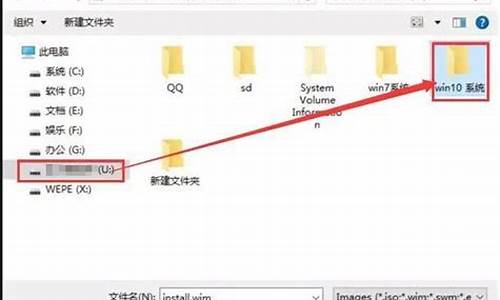您现在的位置是: 首页 > u盘信息 u盘信息
怎样安装usb驱动器_怎样安装usb驱动器软件
tamoadmin 2024-08-01 人已围观
简介1.win10想改win7,用U盘重装系统找不到usb驱动器,应该按哪?怎么操作呢?2.如何在win7上安装镜像集成usb3.0驱动?3.伺服驱动器的USB串口怎么安装-百度4.插入USB无线网卡为什么安装不了驱动器著作权归作者所有。商业转载请联系作者获得授权,非商业转载请注明出处。作者:大力士链接:://.zhihu/question/219147/answer/118025来源:知乎因为Win
1.win10想改win7,用U盘重装系统找不到usb驱动器,应该按哪?怎么操作呢?
2.如何在win7上安装镜像集成usb3.0驱动?
3.伺服驱动器的USB串口怎么安装-百度
4.插入USB无线网卡为什么安装不了驱动器
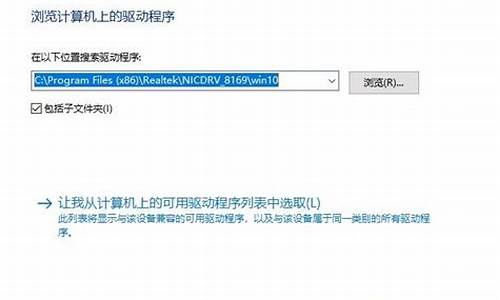
著作权归作者所有。
商业转载请联系作者获得授权,非商业转载请注明出处。
作者:大力士
链接:://.zhihu/question/219147/answer/118025
来源:知乎
因为Windows 7 没有包含 USB3.0 驱动。所以拿到这款机型的时候,我花费了几个小时才顺利安装完成。下面我来总结一下详细的安装步骤。整个过程并不复杂,但需要一些耐心:
1.首先需要通过一台 PC 或者安装了 BootCamp 的 Mac 电脑,以及一个空白的 U 盘来制作一个 Windows 7 的安装盘。制作方法非常简单,如果没有,请看我之前写过的一篇教程,请看这里。如果只需要制作含有 Windows 7 的单系统安装盘,那么从第三步开始看就可以。
2. 众所周知直接通过 BootCamp 下载 Windows 的驱动是很慢的,这里提供一个 MD760、MD761 的 BootCamp 驱动直接下载地址:适用于 MD760 MD761 for Windows 7、8 的 BootCamp 驱动程序,是我通过 Mac 下的分析工具获取到的。可以把链接地址复制下来,在迅雷或者其他什么工具去加速下载,这样就会快很多。
3. 下载完之后,在 Mac 系统下双击安装,记住选择安装路径到桌面(或者你知道的其它位置)。安装完成后,打开安装时所选择的文件夹,在子文件夹最里面有一个 dmg 文件,直接双击加载,BootCamp 驱动就在里面。我们先把其中的 BootCamp 文件夹(也就是 Windows 的驱动)拷贝到刚才制作的 Windows 7 安装 U 盘里。另外还有一个文件夹,名称是 $WinPEDriver$ 。这个也是我们等下需要的。
4. 在 Windows 7 安装 U 盘里,新建一个文件夹,并命名为 drv,再在 drv 里创建usb3 、wim、mount 这三个子文件夹。之后把刚才 dmg 文件里的 $WinPEDriver$ 文件夹打开,把其中的IntelxHCISetup\Drivers\HCSwitch\Win7\x64\ 以及 IntelxHCISetup\Drivers\xHCI\Win7\x64\ 里的12个文件,复制到刚才在Windows 7 安装 U 盘中创建的drv\usb3 文件夹内(如果要安装32位系统,则选择对应的x86文件夹里的文件,也是12个)。
5. 接下来我们需要一台有Windows 7 系统的电脑,插上刚才的 U 盘,把 U 盘里的 drv 文件夹复制到电脑里,比如我复制到了 D 盘下。再把Windows 7 安装 U 盘里的 sources 文件夹中的 boot.wim 和install.wim 两个文件拷贝到刚才复制到的 D 盘 drv\wim 子文件夹下面。
6. 最后给 boot.wim 和 install.wim 添加驱动。在 Windows下,以管理员模式运行cmd。然后在 cmd 中输入:
d:
cd \drv\wim
dism /Mount-Wim /WimFile:d:\drv\wim\boot.wim /index:2 /MountDir:d:\drv\mount
注释:挂载 boot.wim 的索引2,到 d:\drv\mount 下
dism /image:d:\drv\mount /add-driver /driver:d:\drv\usb3\iusb3hub.inf
注释:将 iusb3hub.inf 驱动加入 boot.wim 的镜像中
dism /image:d:\drv\mount /add-driver /driver:d:\drv\usb3\iusb3xhc.inf
注释:将 iusb3xhc.inf 驱动加入 boot.wim 的镜像中
dism /image:d:\drv\mount /add-driver /driver:d:\drv\usb3\iusb3hcs.inf
注释:将 iusb3hcs.inf 驱动加入 boot.wim 的镜像中
dism /unmount-wim /mountdir:d:\drv\mount /commit
注释:卸载镜像
dism /Mount-Wim /WimFile:d:\drv\wim\install.wim /index:4 /MountDir:d:\drv\mount
注释:挂载 install.wim 的索引4,到 d:\drv\mount 下
dism /image:d:\drv\mount /add-driver /driver:d:\drv\usb3\iusb3hub.inf
注释:将 iusb3hub.inf 驱动加入 boot.wim 的镜像中
dism /image:d:\drv\mount /add-driver /driver:d:\drv\usb3\iusb3xhc.inf
注释:将 iusb3xhc.inf 驱动加入 boot.wim 的镜像中
dism /image:d:\drv\mount /add-driver /driver:d:\drv\usb3\iusb3hcs.inf
注释:将 iusb3hcs.inf 驱动加入 boot.wim 的镜像中
dism /unmount-wim /mountdir:d:\drv\mount /commit
注释:卸载镜像
对于Dsim命令的用法,可以参考微软的Windows 基本部署分步指南。
7. boot.wim 和 install.wim 这两个文件的驱动都添加完成后,直接覆盖回Windows 7 安装 U 盘里的 sources 文件夹中,这样 Windows 7 的安装盘就添加驱动完成了,即可像往常一样正常安装:打开实用工具中的 BootCamp 助理,只选择第三项 “安装Windows 7 或更高版本” 即可。需要注意的是,因为wim文件比较大,挂载和卸载都需要花些时间。另外在挂载 install.wim 的命令里,针对你所挂载的win7版本不同,index:后面的数字也不同,旗舰版对应的索引是4。
总结:(这一步亲测没用,没有卡死的现象)
使用 BootCamp 助理生成的 Windows 7 安装 U 盘,并严格按照 BootCamp 的流程操作,可能可以顺利的进入安装的第一个界面,但会在输用户名的地方卡死。原因是 BootCamp 助理在重启的时候,发出了引导时挂载 USB3.0 驱动的指令,但是只挂载一次。重启后,因为没有再次挂载驱动,自然又会卡死。避免卡死的方法是在安装过程中,选择 “自定义(高级)” 安装方式,然后在分区的时候,不要下一步,先选择下方的加载驱动程序,之后按 “浏览” 按钮,找到复制了BootCamp 驱动的Windows 7 安装 U 盘,指向 BootCamp\Drivers\Intel\Chipset\WIN7,然后确定,扫描过后列出了多个驱动,选中 Intel(R) 8 Series SMBus Controller 的选项然后下一步即可。
win10想改win7,用U盘重装系统找不到usb驱动器,应该按哪?怎么操作呢?
1、USB闪存驱动器一种用于存储信息的小设备,也就是U盘。USB ,是英文Universal Serial BUS(通用串行总线)的缩写,而其中文简称为“通串线,是一个外部总线标准,用于规范电脑与外部设备的连接和通讯。
2、USB 闪存驱动器插入计算机 USB 端口,然后就可以来回复制信息,使得信息的共享和传输变得轻松。
3、USB闪存已经成为移动存储市场的主流产品。与传统的移动存储产品软盘相比,它容量大、体积小、重量轻,方便携带。
USB的版本:
第一代:USB 1.0/1.1的最大传输速率为12Mbps。1996年推出。
第二代:USB 2.0的最大传输速率高达480Mbps。USB 1.0/1.1与USB 2.0的接口是相互兼容的。
第三代:USB 3.0 最大传输速率5Gbps, 向下兼容USB 1.0/1.1/2.0。
如何在win7上安装镜像集成usb3.0驱动?
1、在电脑上插入启动U盘,重启后不停按F12、F11、Esc等快捷键选择从U盘启动。
2、启动进入U盘主菜单,选择02回车运行PE系统。
3、打开桌面上的Diskgenius分区工具(DG分区工具),选择电脑硬盘,点击打开主菜单栏硬盘中的“删除所有分区”。
4、然后点击打开硬盘中的“转换分区表类型为MBR格式”选项。
5、打开PE一键装机,选择映像路径win7.gho,选择系统安装位置C盘,回车确定。
6、在这个界面执行系统的解压操作。
7、解压完成后电脑自动重启,拔出U盘,等待安装完成就可以了。
伺服驱动器的USB串口怎么安装-百度
1、百度云下载好软件, 右键单击以管理员身份运行 windows 7 USB3.0 映像创建者
2、下载后, 打开内部的 Windows 7 USB3.0 图像创建者安装工具可以, 圆圈是一个 USB 闪存驱动器, 需要 USB3.0 驱动器进入 U盘。右侧的选择按钮, 选择 USB 闪存驱动器所在的分区。
3、点击创建映像进入 U 内注入 USB3.0 驱动器, 过程会更长, 英特尔官方数据约为 15分钟, 实际超过20分钟。
4、现在可以使用此 USB 闪存驱动器在 USB3.0 接口的主板上安装系统。
插入USB无线网卡为什么安装不了驱动器
安装方法:
1、找到驱动文件
2、将串口线插入到电脑中,点击“我的电脑”右键属性。
3、找到“设备管理器”
4、提示未识别的硬件即我们的串口线。
5、点击驱动文件,弹出下面的对话框,选择下一步。
6、选择电脑系统。
7、安装对应的型号串口线驱动程序。
8、点击下一步。
9、提示硬件“串口线”识别成功。
如出现插入USB无线网卡安装不了驱动器的问题,可通过以下步骤进行排障解决:
1、将USB无线网卡插入电脑接口中,建议最好插到电脑机箱后面的USB接口上,以保持充足的供电。当安装不了驱动器时,可以尝试更换USB接口进行插入;
2、在确保无线网卡正常插入USB接口的情况下,右击“计算机”图标,从其右键菜单中选择“属性”项;
3、在打开的“系统”界面中,点击左上角的“设备管理器”按钮。在打开的“设备管理器”窗口中,展开“网络适配器”列表,从中找到已禁用的无线网卡驱动程序,右击选择“启用”项;
4、如无线网卡插入电脑无效,可将USB无线网卡附带的光盘放入电脑光驱,打开光盘,双击运行“Autorun.exe”按照提示进行安装;
5、如上述方式无改善,建议可联系无线网卡售后具体核实。